Når det kommer til emalje tjenester, er det ubestridelig at Gmail er en av de mest populære og brukes av millioner av mennesker over hele verden. Det er en plattform som for hver dag som går har flere følgere og fortsetter å vokse i funksjoner, noen av dem ukjente. For eksempel er det mulig å dele e-posten til vår registrerte konto i Gmail som om det var en lenke.
Dette er interessant hvis vi har en e-postsamtale som vi ønsker å dele med teamet vårt, legge inn i en blogg, et forum eller legge ut via Slack. Det er sant at Gmail ikke har noen mulighet alene for å utføre denne oppgaven, selv om det finnes måter å gjøre det på. Så i dag skal vi se på hvordan vi kan lage delbare lenker fra e-postsamtaler i Gmail-innboksen vår, slik at de kan deles hvor som helst vi kan lime inn en kobling.
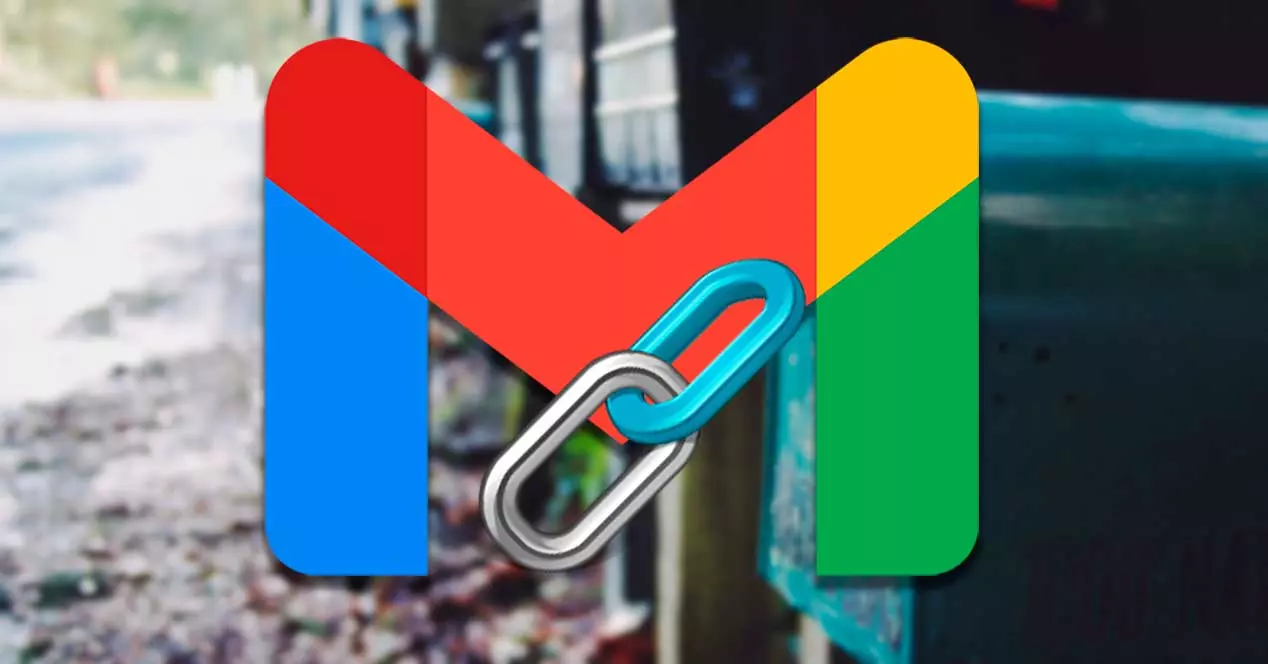
Bruk denne utvidelsen for Google Chrome
Derfor, og for å kunne gjøre noe så nyttig som det er enkelt, for eksempel å generere en lenke fra en enkel e-post som vi har lagret i Gmail-kontoen vår, er det første vi skal gjøre å laste ned og installere Google Chrome utvidelse kalt Del e-post som lenke .
Når vi har lastet det ned og integrert i selve nettleseren, lar det oss lage delte lenker for alle Gmail-e-poster. Alt innhold som f.eks tekst, bilder eller vedlegg vil bli inkludert her. Første gang vi bruker dette verktøyet, må vi selvfølgelig registrere oss hos tjenesten. Til dette kan vi bruke vår egen Gmail-konto. Deretter vil lenken vi ser etter vises på skjermen, og vi kan kopiere den direkte til Windows utklippstavlen.
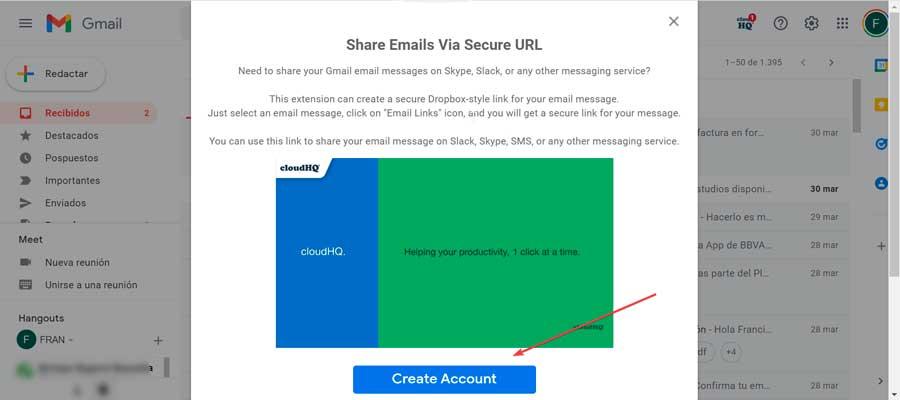
I tillegg er bruken ekstremt enkel, siden, til dele en e-post som en lenke , vi trenger bare å åpne tråden, og umiddelbart vil vi se at det øverst er en ny knapp i form av "Link" som er den som nettopp tjener til å lage koblingene til den spesifikke meldingen.
![]()
Derfor, når du klikker på den nevnte nye knappen som oppretter den installerte utvidelsen, vil en lenke automatisk genereres fra e-posten slik at vi kan ta den til plattformen vi ønsker og dermed dele den meldingen med tredjeparter bare ved å inkludere den lenken. For å gjøre dette, klikk rett på "Kopier til utklippstavlen"-knappen. Når mottakeren klikker på lenken, åpnes en ny nettside med innholdet i e-posten, som også vil inneholde e-postvedleggene som mottakeren kan se og laste ned.
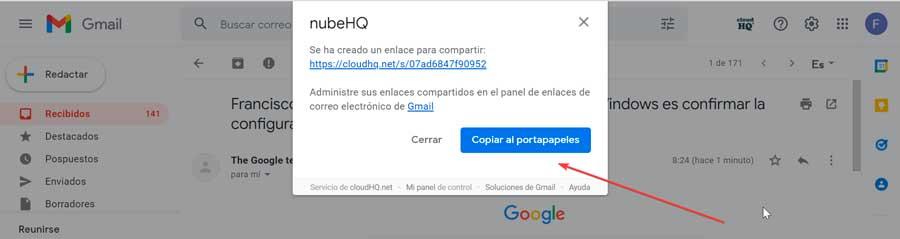
Del e-post med Litmus Scope
Vi snakker denne gangen om et gratis nettsted som gir oss et bokmerke som kan brukes til å dele Gmail-e-poster som lenker. I motsetning til Chrome-utvidelsen ovenfor, inkluderer dette alternativet bare innholdet i e-posten (tekst, bilder osv.), men ikke filene vedlagt lenken .
For å gjøre dette er det første du må gjøre få tilgang til nettstedet til Litmus Scope , og klikk på "Få bokmerke"-knappen. Deretter må vi ganske enkelt dra den knappen til bokmerkelinjen i nettleseren vår, noe som får oss til å se en "Scope it"-markør i linjen.

Når dette er gjort, må vi bare få tilgang til Gmail og åpne e-posten du vil dele som en lenke. Deretter klikker vi på "Omfang det" bokmerke øverst, og det vil automatisk behandle e-posten og åpne et nytt forhåndsvisningsvindu med den genererte lenken. Her kan vi også til høyre se muligheten for å kunne se kildekoden til e-posten eller designvisningen, samt vise kun teksten, uten bildene.
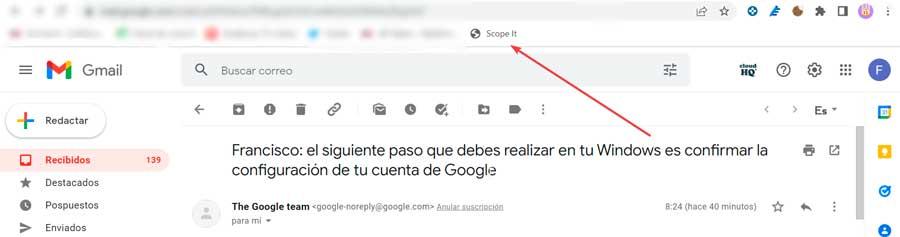
Endelig må vi bare gjøre det kopier lenken fra adressefeltet og dele den med hvem vi vil, slik at de kan se innholdet i e-posten. Denne lenken vil være gyldig i 15 dager. I tilfelle vi ønsker å lagre den i lengre tid, vil det være nødvendig å opprette en konto i Litmus Scope ved å klikke på "Lagre omfang"-knapp.
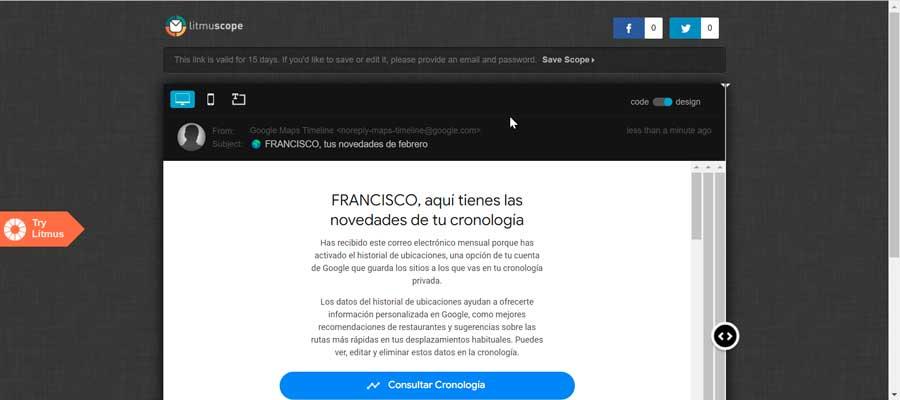
Del Gmail-e-poster med Mailspring
Gmail tillater oss ikke som standard å koble til eller dele meldinger via webmail-grensesnittet, men det støtter IMAP, noe som betyr at vi kan bruke andre e-postprogrammer som Mailspring for å sjekke e-posten vår og lage delingslenker fra den. e-posttråder.
Mailspring er en av de mest populære e-postklientene for Windows. Gjennom bruken vil vi kunne sette inn Gmail-kontoen vår for å få tilgang til all e-posten vår fra skrivebordet på datamaskinen. Det er et perfekt verktøy for å sjekke e-posten vår når som helst, sende e-poster, kategorisere dem og gjøre alt vi trenger å gjøre med den raskt og veldig effektivt. I tillegg lar det oss lage delingslenker fra e-posttråder. For å starte må vi Last ned Mailspring gratis fra nettstedet.
![]()
Når vi har lastet ned og installert, må vi registrere oss med Gmail-kontoen vi ønsker å bruke og gi de nødvendige tillatelsene slik at alle e-postene vi har på klientkontoen kan synkroniseres og lastes ned. Når e-posten vår er lastet ned, åpner vi e-posten vi ønsker å dele. Vi vil se hvordan i øvre høyre del er det "Dele" ikonet som vi må trykke på. Dette vil få opp delingspanelet og vi klikker på "Del denne tråden" avmerkingsboksen. Dette vil automatisk generere en lenke som vi kan dele med hvem vi vil.
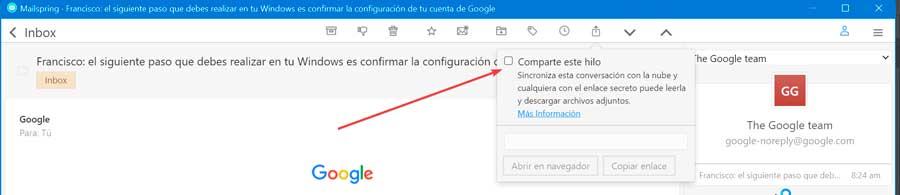
Alle med linken kan se samtalen og last ned vedlegg . Hvis nye e-poster kommer inn i samtalen, vil Mailspring legge dem til i den delte lenken. Vi kan når som helst slutte å dele en samtale ved å fjerne merket for "Del denne tråden".